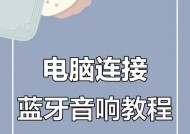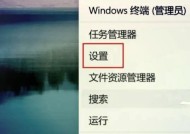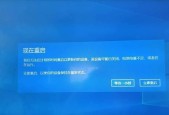联想如何验新电脑?验机步骤是什么?
- 家电常识
- 2025-06-02
- 22
- 更新:2025-05-30 02:46:04
随着科技的不断进步,电脑已成为我们日常工作和生活中不可或缺的一部分。购买一台新电脑,尤其是品牌如联想这样的知名厂商,可以为我们提供稳定的使用体验。但在正式使用新电脑之前,进行一次彻底的验机是非常有必要的。联想电脑的验机步骤是什么呢?本篇文章将全面为您解答。
开篇核心突出
在您拿到一台崭新的联想电脑后,正确的验机步骤可以帮助您确认电脑的性能和质量是否符合您的需求,同时也能为可能出现的问题提供证据,保障您的合法权益。接下来,我们将详细探讨如何一步步验新电脑,确保您的投资物有所值。
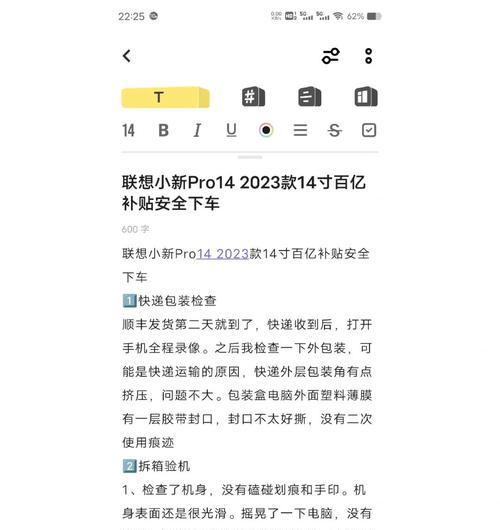
如何准备验机
在开始验机之前,以下准备工作不可或缺:
检查包装:确保电脑包装无明显损坏,封条完整。
核对型号和配置:根据购买凭证核对电脑型号、配置与规格是否一致。
检查配件:确认所有配件(电源线、适配器、鼠标、说明书等)是否齐全。
开机测试:首次开机时,检查电脑的启动速度和初始运行状态。

步骤一:硬件检测
1.1外观检查
仔细检查电脑的外观,包括外壳、屏幕、键盘和触控板等部位。观察是否有划痕、磨损或缺损。对于笔记本电脑,可以轻柔开合屏幕几次,确保屏幕转轴工作正常。
1.2端口和接口测试
接下来,依次检查所有的端口和接口,如USB端口、HDMI端口、音频接口等,确保它们都能够正常工作。对于多功能端口,可以使用联想官网提供的驱动程序进行测试。
1.3音频和摄像头功能检查
测试内置的音频设备,包括扬声器和麦克风。使用音频播放软件检测声音质量,同时尝试进行视频通话,确认摄像头和麦克风是否正常工作。

步骤二:系统和软件检查
2.1系统检查
开机后,首先检查操作系统的完整性。包括系统配置、启动项、磁盘空间等。进入系统后,检查是否有预装的软件和是否能够正常使用。
2.2软件功能测试
逐一测试预装软件的功能,特别是对于办公软件、安全软件和设备驱动程序。确保它们能正确安装、运行,无故障。
2.3系统更新检查
连接网络后,查看是否有系统更新。如果有,执行更新,确保系统处于最新版本,以避免潜在的安全隐患。
步骤三:性能测试
3.1基准测试
运行一些基准测试软件,如PCMark或3DMark等,检查CPU、GPU、内存和硬盘的性能。这些测试可以帮助您了解电脑的性能是否达标。
3.2游戏和应用程序测试
如果电脑是用于游戏或特定应用,可以运行这些软件进行测试。注意观察电脑在高负载下的表现,包括散热和噪音情况。
步骤四:电池测试
对于笔记本电脑,电池的性能至关重要。使用电池进行一段时间的工作,监控电池的充电速度、满电后使用时间等关键指标。确保电池的实际续航能力符合宣传中的描述。
常见问题解答
Q1:如果在验机过程中发现硬件问题怎么办?
如果在验机过程中发现了任何硬件问题,应立即停止使用该电脑,并根据购买渠道和保修政策联系销售商或联想官方客服进行退换或维修。
Q2:软件问题应该如何解决?
软件问题一般可以通过系统更新或重新安装软件来解决。如果问题依然存在,建议联系技术支持获得进一步的帮助。
综上所述
通过以上详细的验机步骤,您已经可以全面检测联想电脑的硬件和软件情况,确保您购买的是一台性能优异、质量可靠的电脑。记得在验机过程中,耐心细致地检查每一个细节,这样才能更全面地了解您新购买的电脑,避免以后使用过程中可能遇到的麻烦。希望本指南能为您的验机之旅提供帮助。